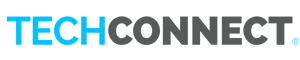Al jaren is Apple bezig met het uitbreiden van het Homekit domotica platform. Via Homekit (Woning app) op een iPhone, iPad of Apple Watch kun je zo eenvoudig apparaten bedienen. Een heleboel apparaten, zoals bijv de Philips Hue lampen etc, Honeywell Lyric thermostaat, Netatmo sensors, Sony, LG en bepaalde andere merken tv’s en Sonos speakers hebben inmiddels zelf Homekit ondersteuning ingebouwd en dat is natuurlijk super handig. Maar wat nu als je een apparaat in huis hebt dat ‘nog’ geen Homekit ondersteunt, maar die je wel het liefst in je Homekit (Woning) app wilt kunnen bedienen?
Homebridge
Er zijn een aantal manieren om dat te verwezenlijken. Van allerlei opensource tools (zoals bijv Home Assistant) t/m bijv Homey (een alles in 1 domotica apparaat), maar je kunt ook gebruik maken van een software pakket dat Homebridge heet. Simpel gezegd, Homebridge is een platform waar plugins voor worden geschreven die specifieke apparaten en merken Homekit ondersteuning geeft.
 Je kunt Homebridge installeren op een Raspberry PI in huis, een Synology NAS, een computer of ander apparaat (bijv in een docker container). Met de handige config-ui-x plugin krijg je een mooie web interface waar je eenvoudig plugins kunt toevoegen en kunt configureren, zonder al te veel moeite. Zo zijn er onder andere plugins voor Nest, UniFi (Protect), Plex, Ring, Tesla, Roomba, Shelly en nog veel meer merken beschikbaar. Je kunt de plugin van je favoriet merk meestal wel vinden op de plugin zoek pagina.
Je kunt Homebridge installeren op een Raspberry PI in huis, een Synology NAS, een computer of ander apparaat (bijv in een docker container). Met de handige config-ui-x plugin krijg je een mooie web interface waar je eenvoudig plugins kunt toevoegen en kunt configureren, zonder al te veel moeite. Zo zijn er onder andere plugins voor Nest, UniFi (Protect), Plex, Ring, Tesla, Roomba, Shelly en nog veel meer merken beschikbaar. Je kunt de plugin van je favoriet merk meestal wel vinden op de plugin zoek pagina.
 Installeren
Installeren
Om Homebridge te installeren doe je het volgende:
- Ga naar homebridge.io en kies voor het systeem waar je Homebridge op wilt installeren en volg de instructies (de Synology package vind je hier)
- Na installatie start je de homebridge service (tegenwoordig zit de config-ui-x standaard erbij) en ga je naar het IP adres van je apparaat:8581 in je browser (bijv 192.168.1.8:8581)
- Nu krijg je zoals in de screenshot hierboven de web interface te zien
- Ga dan naar het tabblad Plugins en zoek voor het merk of de plugin naar keuze en klik installeer
- Hierna kun je de plugin meestal in de web interface configureren
- Ga nu naar je iPhone/iPad en kies in de woning (homekit) app rechtsboven voor + > voeg accessoire toe
- Volg de instructies op je i device en je zult zien dat de apparaten automatisch verschijnen
Zo kun je op tal van manieren allerlei apparaten toevoegen, ook al hebben ze standaard nog geen Homekit ondersteuning.
Homekit naar Google
Het is overigens ook mogelijk om alles van Homebridge naar je Google Home te sturen, zodat je ook daar gebruik kunt maken van je apparaten. Daarvoor kun je deze plugin gebruiken.